آموزش بازیابی اطلاعات توسط نرم افزار

آموزش بازیابی اطلاعات توسط نرم افزار
معمولا اکثر افراد حداقل یک بار اطلاعاتی از سیستم شان به صورت خواسته یا ناخواسته حذف شده است که بعدا به این اطلاعات نیاز پیدا کرده اند و مجبور شده اند تا هزینه زیادی را به پردازند که فایلهای شان بازیابی یا همان ریکاوری (Recovery) شود. حال این ریکاوری اطلاعات چیست و چگونه انجام میشود؟ به فرایند بازیابی اطلاعات از دست رفته که به هر دلیلی اتفاق میافتد ریکاوری گفته میشود. همانطور که میدانید ریکاوری سطح های مختلفی دارد مثلا گاهی اوقات افراد به صورت ناخواسته فایلی را حذف میکنند گاهی فایلهای شان گم میشود گاهی هم صدمه فیزیکی به هارد دیسک شان وارد میشود یا اینکه یک پارتیشن را به صورت ناخواسته حذف میکنند. که برای هریک از این اتفاقات راه حل ریکاوری متفاوت میشود. مثلا مورد اول را میتوان با برنامه های ریکاوری بازیابی نمود. مورد دوم را با جستجو در پوشه های مختلف، مورد سوم را با مراجعه به مراکز تخصصی ریکاوری و مورد چهارم را با استفاده از برنامه های بازیابی پارتیشن. در ادامه با نووا بلاگ همراه باشید تا آموزش ریکاوری اطلاعات با برنامه TogetherShare Data Recovery Unlimited را با هم دوره کنیم.
قبل از شروع چند نکته را باید رعایت کنید
- کامپیوتر خود را تا زمان ریکاوری کردن خاموش کنید.
- سعی کنید هارد دیسکی که اطلاعات آن حذف یا به هر دلیلی گم شده است از سیستم فعلی جدا و به یک سیستم دیگر متصل کنید.
- دیگر هیچ فایلی را در سیستم کپی و پیست نکنید (بسیار مهم)
- مسیر مقصد ریکاوری را همان هارد دیسک قبلی نگزارید و اصلاً در همان پارتیشن قبلی اطلاعات را Restore نکنید تا زمانی که اطلاعات کاملا ریکاوری شود.
نرم افزار TogetherShare Data Recovery Unlimited را دانلود و نصب کنید. پس از نصب برنامه را کرک کرده و از منوی اصلی برای ریکاوری اطلاعات گزینه مورد نیاز خود را انتخاب کنید مثلا برای ریکاوری فایل های ویدویی Recover Video برای اسناد یا همان فایل های آفیس گزینه Recover Office Documents و برای ریکاوری تمام اطلاعات گزینه Recover All Lost File را انتخاب کرده سپس روی Start Recovery کلیک کنید.
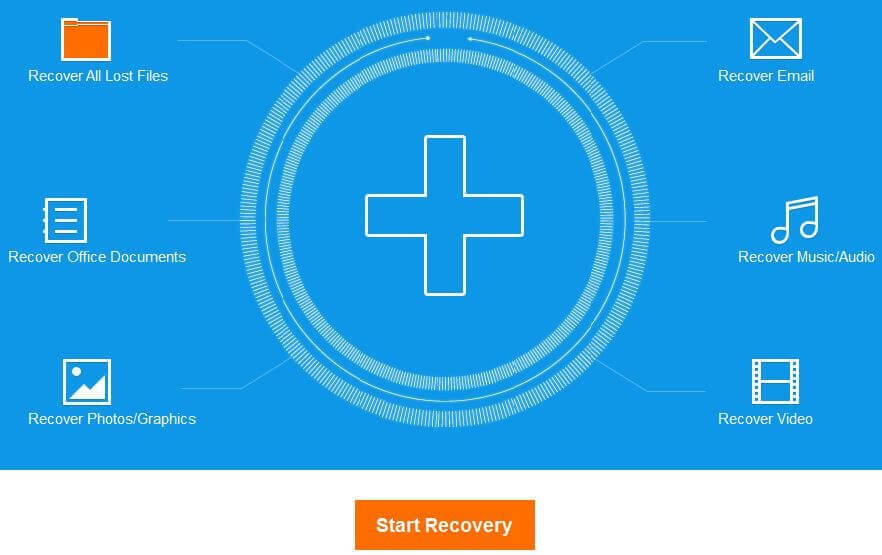
پس از کلیک بر روی Start Recovery پارتیشن مورد نظر را انتخاب سپس روی Scan کلیک کنید.

حال منتظر باشید تا Scan درایو به پایان برسد. پس از پایان Scan میتوانید فایل های یافت شده را در سمت راست مشاهده کنید در صورتی که فایل مورد نظر خود را پیدا نکردید میتوانید روی گزینه Deep Scan کلیک کنید تا Scan را با دقتی بالا تر انجام دهد البته خیلی بیشتر هم زمان میبرد تا Scan به پایان برسد.
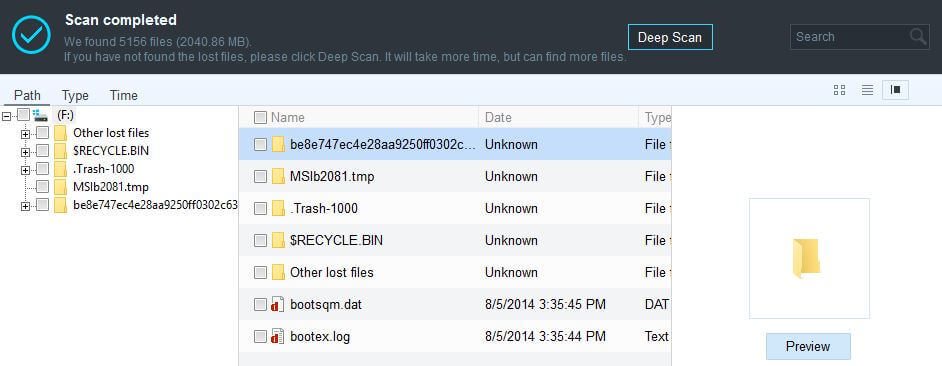
پس از پیدا شدن فایلهای مورد نظر تیک سمت چپ آنها را بگزارید و سپس روی گزینه Recover از سمت راست پایین کلیک کنید.
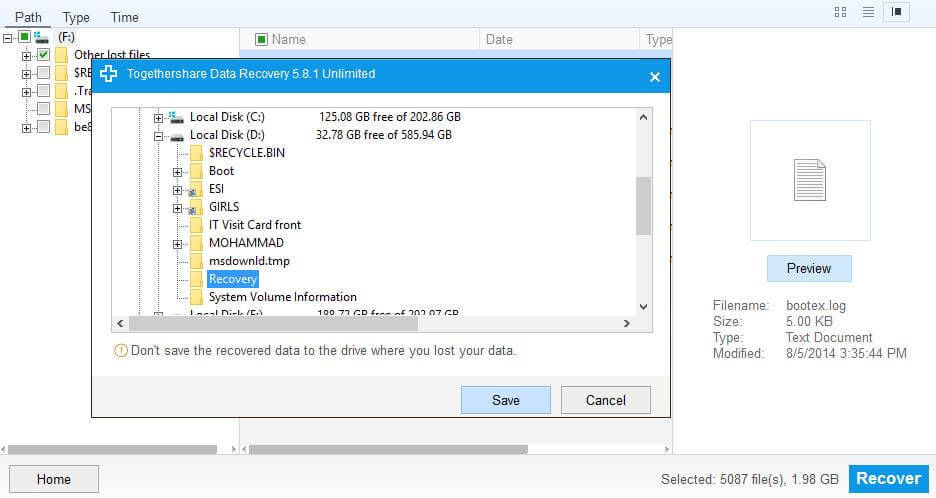
پس از کلیک بر روی Recover باید آدرس مقصد را مشخص کنید سعی کنید هارد مجزا یا در صورت نداشتن هارد مجزا در پارتیشن دیگر از پارتیشن ریکاوری شده اطلاعات را Restore کنید.
2 پاسخ به “آموزش بازیابی اطلاعات توسط نرم افزار”
سلام تشکر از اطلاعات خوبتون چقدر خوب میشد اگه آموزش ریکاوری رو به صورت تصویری قرار میداید
سلام
خواهش میکنم این شاید بدردتون بخوره آموزش بازیابی اطلاعات